Añadir un sensor Phantom nunca había sido san fácil. Aquí te explicaremos el proceso a seguir para poder añadir tu dispositivo phantom a una base de datos. En la ventana de configuración, selecciona preferencias y ubícate en la pestaña de phantom, ahpi, debes activar la opción de mostrar menú phantom, selecciona Ok para guardar los cambios.

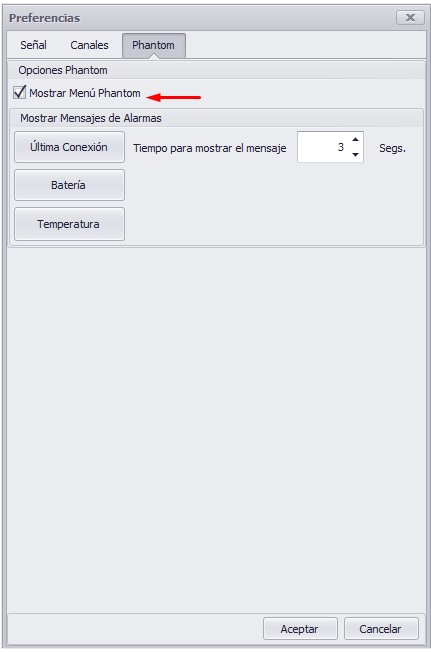

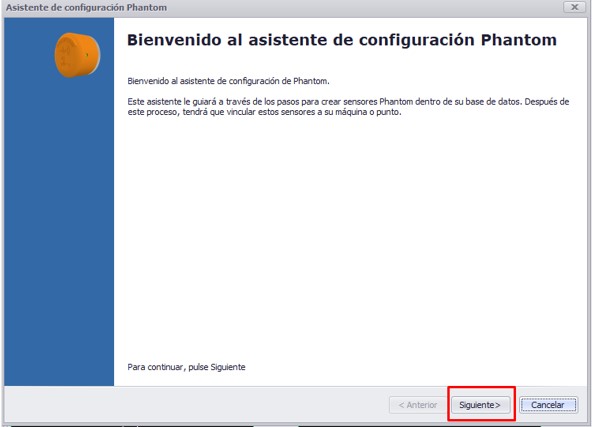
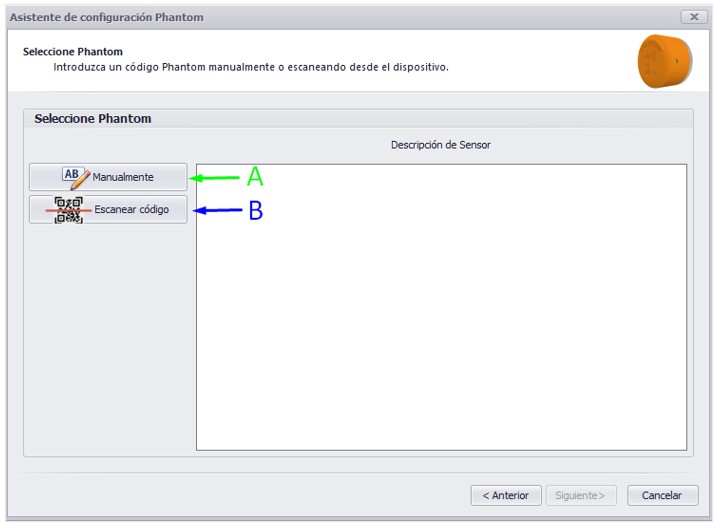
La opción A nos permite agregar manualmente el código de nuestro phantom. Con la opción B podemos escanear el código QR del sensor.
Añadir Phantom
Añadir phantom manualmente
Es posible añadir un dispositivo phantom ingresando el código del sensor. Selecciona el botón manualmente: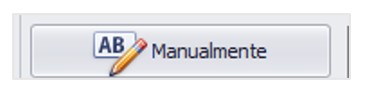
La ventana de código se abrirá, introduce el código phantom 11-ID phantom de la etiqueta QR del sensor (código de 2-dígitos del modelo del sensor + número de serie de 9-dígitos del sensor) y selecciona Ok. El sensor aparecerá en la sección de phantom’s añadidos.
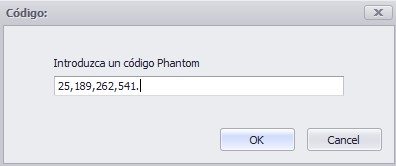
Añadir sensores escaneando el código QR
(Requiere una cámara de tablet, laptop o PC): Selecciona el botón escanear código:
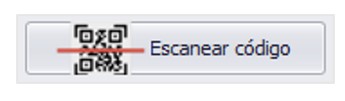
Elige la cámara de la lista, posiciona la etiqueta Q enfrente de la cámara- ubicarla de manera centrada ycerca para que sea fácil de leer. El código será capturado automáticamente y se cerrará la ventana de escaneo. El phantom se habrá añadido.
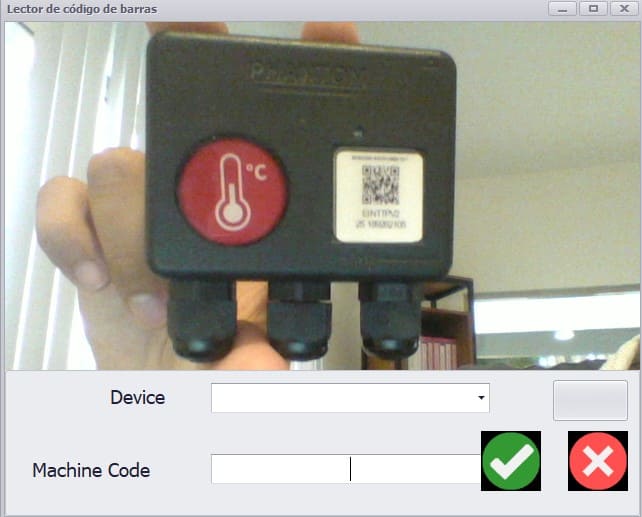
Configurar y nombrar
La ventana de configurar phantom nos permite organizar nuestros sensores para facilitar su identificación. Ejemplo:
Podemos organizar nuestros dispositivos con las siguientes herramientas:
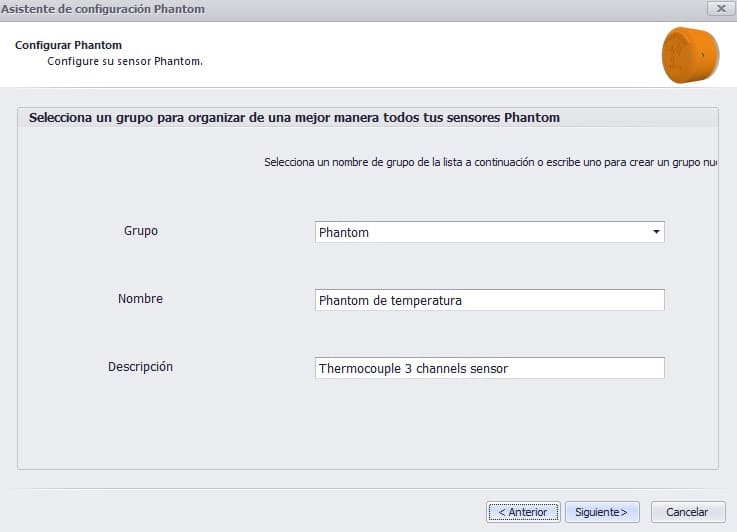
- En grupo podemos agregar al phantom a un grupo previamente creado o crear un nuevo grupo.
- En nombre podemos nombrar a nuestro dispositivo para simplificar su identificación.
- En descripción elegimos el tipo de sensor que estamos utilizando.
Al terminar selecciona siguiente.
Asignar dispositivo
En la ventana de asignación de canales, podemos seleccionar un punto de análisis en una máquina donde agregar nuestro dispositivo phantom, podemos agregar un punto diferente para cada canal.
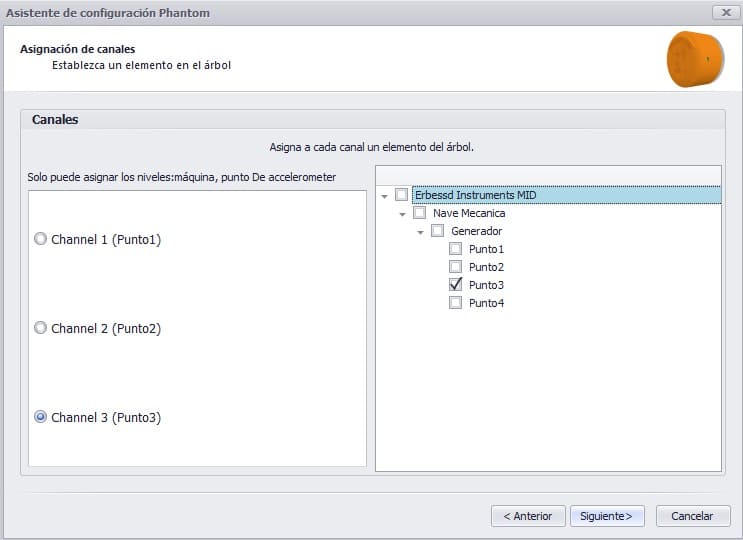
Configura alarmas
En la siguiente ventana, podemos establecer un umbral preestablecido de temperatura para cada canal y la temperatura interna. Si se supera el valor de la alarma, el sensor se despertará inmediatamente y hará una medición no programada.
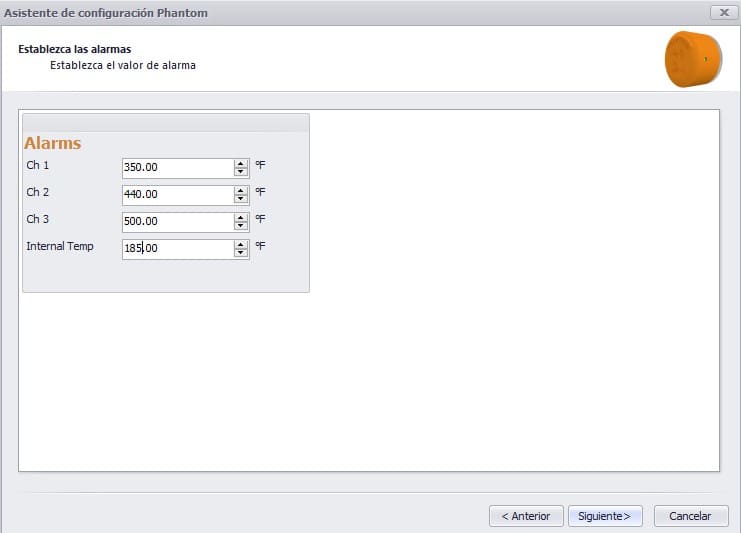
Completando la configuración
Para saber más sobre nuestro sistema Phantom visita la sección de Sistema de Monitoreo de Vibraciones.







